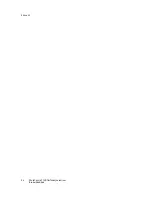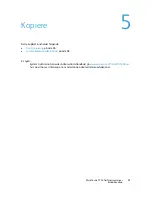Skrive ut
WorkCentre 7120 flerfunksjonsskriver
Brukerhåndbok
93
Jobben lagres på skriveren.
Macintosh
1.
Klikk på
Eksemplarer og sider
i utskriftsdialogboksen og deretter på
Xerox-funksjoner
.
2.
Klikk på menyen Jobbtype og så på
Lagre fil i mappe
.
3.
Skriv et jobbnavn i dialogboksen Lagre fil i mappe.
4.
Velg en mappe på skriveren.
5.
Angi eventuelt opplysninger om den sikrede jobben.
6.
Klikk på
OK
.
7.
Trykk på
Skriv ut
.
Jobben lagres på skriveren.
Skrive ut eller slette en jobb på skriveren
1.
Trykk på
Jobbstatus
på kontrollpanelet.
2.
Velg kategorien
Sikrede utskr.-jobber og mer
og trykk på
Fellesmappe
.
3.
Trykk på jobben som skal skrives ut eller slettes.
4.
Skriv inn passordet om nødvendig, og trykk på
Bekreft
.
5.
Angi eventuelt antall utskriftssett med det alfanumeriske tastaturet, og trykk på
Skriv ut
.
6.
Trykk på
Slett
for å slette jobben uten å skrive ut.
Sende en utskriftsjobb til en faksmaskin
Se
Fakse fra datamaskinen
på side 149.
Содержание WORKCENTRE 7120
Страница 10: ...Innhold WorkCentre 7120 flerfunksjonsskriver Brukerh ndbok 10...
Страница 36: ...Funksjoner WorkCentre 7120 flerfunksjonsskriver Brukerh ndbok 36...
Страница 48: ...Installasjon og oppsett WorkCentre 7120 flerfunksjonsskriver Brukerh ndbok 48...
Страница 94: ...Skrive ut WorkCentre 7120 flerfunksjonsskriver Brukerh ndbok 94...
Страница 118: ...Kopiere WorkCentre 7120 flerfunksjonsskriver Brukerh ndbok 118...
Страница 142: ...Skanne WorkCentre 7120 flerfunksjonsskriver Brukerh ndbok 142...
Страница 158: ...Fakse WorkCentre 7120 flerfunksjonsskriver Brukerh ndbok 158...
Страница 224: ...Godkjenning og sertifisering WorkCentre 7120 flerfunksjonsskriver Brukerh ndbok 224...